Annonse
La oss si at du ønsker å prøve ut denne saken som heter Linux, og du ber en kompis til deg om hjelp. De anbefaler at du installerer noe som heter Linux Mint. Du gjør som de sier, og nå er det på datamaskinen din. Gjett hva? Det stasjonære du ser på er ikke Linux Mint. Det er et grensesnitt kjent som Kanel.
Mint? Kanel? Jeg vet. Jeg er sulten nå også. Men fortsett å lese, og snart vil det hele gi mening.
Kanel er et skrivebordsmiljø
Et skrivebordsmiljø håndterer alt du ser på skjermen. Det er panelet nederst som viser appene dine. Det er klokken i hjørnet. Det er skrivebordsbakgrunnen.

Når du ser på et skjermbilde og tenker "Gee, det ser ut som Windows" eller "Hei, de kjører macOS," baserer du din vurdering av utseendet til deres respektive skrivebordsmiljøer, ikke de faktiske operativsystemene som fungerer i bakgrunn.
På Windows og macOS er det trygt å referere til skrivebordsmiljøet og operativsystemet om hverandre. Linux er annerledes. Det er ikke bare ett skrivebordsmiljø du kan bruke -
det er mange Hvilket Linux Desktop-miljø passer best for din personlighet?Hva slags datamaskin bruker er du? Forlater du ikoner spredt på skrivebordet ditt? Foretrekker du å jobbe i ett lite program? La oss finne ut hvilket Linux-skrivebordsmiljø som passer deg best. Les mer .I dette tilfellet er kanel ikke en sukkerholdig godbit. Det er ett i flere grensesnitt du kan kjøre på et gratis og open source-skrivebord. Mens flere av dem har eksistert i flere tiår, er Cinnamon bare et barn.
En kort historie om kanel
De to største skrivebordsmiljøene for gratis og open source stasjonære datamaskiner dannet begge på slutten av 1990-tallet: KDE og GNOME. Etter et tiår hadde de to modnet til veldig tydelige grensesnitt.
Da begynte GNOME å bli stillestående. Den hadde modnet til et funksjonelt og pålitelig programvare, der hver nye utgivelse la til et nytt lag med polish. GNOMEs utviklere følte etter hvert at de hadde tatt designet så langt de kunne gå, og med mange komponenter som ikke lenger var aktivt utviklet, var det på tide med en forandring. En drastisk redesign ankom i 2011 med utgivelsen av GNOME 3.0 GNOME forklart: En titt på en av Linux mest populære stasjonære PC-erDu er interessert i Linux, og du har kommet over "GNOME", et forkortelse for GNU Network Object Model Environment. GNOME er et av de mest populære open source-grensesnittene, men hva betyr det? Les mer .
Ikke alle ønsket denne endringen. Noen mennesker tok koden fra GNOME 2 og holdt den levende under et nytt navn. Skaperne av Linux Mint, en av de mest populære versjonene av Linux, ønsket å være hos GNOME 2, men ønsket ikke å sitte igjen med ikke-støttet og utdatert kode. Så i stedet brukte de GNOME 3s underliggende kode, men byttet ut GNOME Shell (som versjon 3s grensesnitt var kjent) for å lage en egen. Det ble kanel.
I noen år eksisterte Cinnamon som et alternativt grensesnitt for GNOME. Men i versjon 2.0 forgrenet Cinnamon seg for å bli sin egen ting.
Hvordan kanel fungerer
Den første kaneloppsettet plasserer et panel nederst på skjermen. Nederst til venstre er det en menyknapp som åpner en applikasjonsstarter som tilsvarer Windows Start-menyen. Her kan du åpne programvare, få tilgang til filene dine og veksle systeminnstillinger.
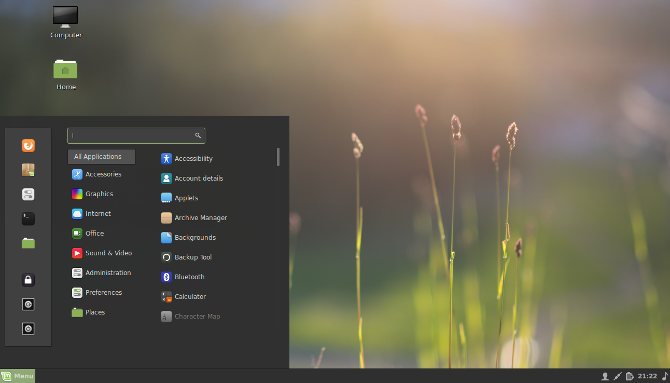
Nederst til høyre er det systemindikatorene. I dette området har du muligheten til å bytte brukere, koble til et nettverk, se på batteriets levetid, sjekke klokkeslettet og sjekke en kalender.
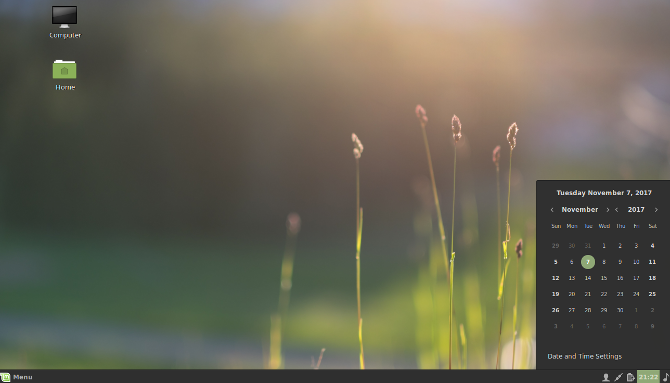
Resten av panelet viser alle vinduene som er åpne på skrivebordet ditt.
Kort sagt, hvis du har brukt Windows, bør du ikke ha noe problem med å finne ut av kanel.
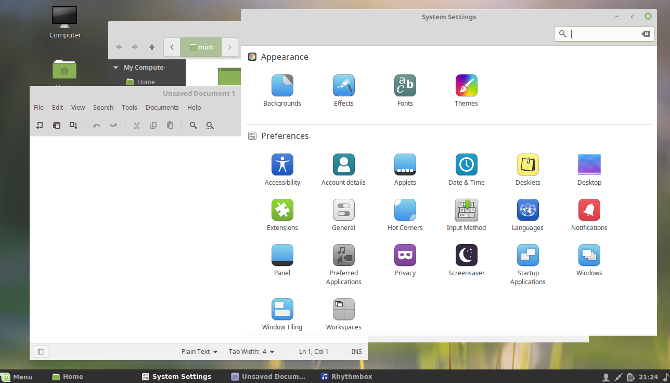
I motsetning til GNOME og noen andre Linux-grensesnitt, lar Cinnamon deg plassere ikoner på skrivebordet uten å måtte installere tilleggsprogramvare eller finjustere en skjult innstilling.
Selv om standardlayouten ikke er spesielt nyskapende, er Cinnamon veldig tilpassbar. Du kan endre temaer og ikoner under Systeminnstillinger, og siden Cinnamon bruker en så klassisk tilnærming til design, er den kompatibel med et stort antall temaer Krydre kanelstemaene dine - det er enkelt!Har du noen gang ønsket å tilpasse Linux-skrivebordet ditt, men kunne ikke finne det perfekte temaet? Hvis Cinnamon er det nåværende skrivebordsmiljøet ditt, er det lett å lære å lage ditt eget tema. Les mer .
Så er det desklets. Dette er widgets som du kan slippe til på skrivebordet. De utfører enkle oppgaver, for eksempel å vise deg været, lagre en rask lapp eller overvåke CPU-bruken din.

Vil du prøve kanel? Du kan gjøre det ved å installere et Linux-operativsystem som har det innebygde, for eksempel Linux Mint Linux Mint vs. Ubuntu: Hvilken distro bør du velge?Linux Mint og Ubuntu er to populære Linux-distros, men som er best? Bør du velge Ubuntu eller Linux Mint? Les mer . Alternativt kan du laste ned det for ditt nåværende Linux OS. Start datamaskinen på nytt, og klikk på gjeldende skrivebordsikon på panelet på påloggingsskjermen. Der kan du bytte fra ditt nåværende skrivebordsmiljø til Kanel.
Ulemper til kanel
Kanel gir en tradisjonell desktop-opplevelse. Det er både uavgjort og skade. Mens mange mennesker elsker kanel av nettopp denne grunnen, gjør jeg det ikke. Grensesnittet føles ikke så datert som MATE MATE forklart: En titt på en av Linux mest varige skrivebordI motsetning til kommersielle operativsystemer, lar Linux deg endre skrivebordsmiljøet. En av de mest populære er MATE, men hvor bra er den, og bør du installere den på din Linux-PC? La oss finne det ut. Les mer , men det slår meg fortsatt som en smakebit fra fortiden.
Det er ikke dermed sagt at Cinnamon-teamet ikke skaper nye ting. For eksempel, det er X-Apps Hvordan installere Linux Mints X-apper på UbuntuHvis du bytter mellom Linux-stasjonære maskiner, må du bli kjent med en rekke nye innebygde apper. Kan Linux stryke som støter det med X-Apps-prosjektet? Les mer .
I motsetning til programvare designet for GNOME, er X-Apps ment å være desktop agnostic. De gir alternativer for stasjonære maskiner som XFCE Xfce forklart: En titt på en av Linuxs raskeste stasjonære datamaskinerHvis du nylig har byttet til Linux og finner ting litt tregt, trenger du sannsynligvis et lettere skrivebordsmiljø. Et godt alternativ er Xfce. Les mer at GNOME-apper ikke lenger integreres godt med. Dette gjør det lettere å bytte skrivebordsmiljøer uten å måtte ta i bruk et helt nytt sett med apper. Men sluttresultatet er ikke programvare som gjør noe på en ny måte. I stedet er X-Apps alternativer som ser og fungerer slik programvaren på Linux pleide.
Når det er sagt, er dette noe mange Linux-brukere vil ha. Denne fortroligheten, sammen med likheten med Windows, er delvis grunnen til at noen mennesker elsker Cinnamon mer enn noe annet skrivebordsmiljø.
Hvem bør bruke kanel?
Kanel er flott for folk som ønsker et tradisjonelt Linux-grensesnitt uten å måtte være avhengig av eldre, mindre støttet kode. Hvis du liker MATE, men føler at den ikke har utviklet seg nok, kan kanel være akkurat det du leter etter.
Kanel er et godt alternativ for en grei Windows-lignende opplevelse som ikke har alle klokkene og fløytene du finner i KDE KDE forklart: En titt på Linuxs mest konfigurerbare skrivebordsgrensesnittHvordan ser Linux ut? Noen ganger, enhet; andre ganger, GNOME. Imidlertid kjører Linux KDE ofte. Hvis du ikke bruker det tidligere K Desktop Environment på din Linux-PC, er det nå på tide å endre seg! Les mer . Desktop-miljøet er også en god kandidat for aldrende PC-er som ikke takler belastningen på nyere grensesnitt.
Bruker du kanel? Hva er favorittfunksjonene dine? Hvorfor vil du anbefale andre å ta det? Eller hvis du ikke bruker Cinnamon, hva har hindret deg i å bytte? La oss chatte i kommentarene!
Bertel er en digital minimalist som skriver fra en bærbar PC med fysiske brytere og et OS som er godkjent av Free Software Foundation. Han verdsetter etikk over funksjoner og hjelper andre å ta kontroll over deres digitale liv.
